win10开机频繁死机怎么办|win10开机频繁死机解决方法
发布时间:2018-04-16 18:38:51 浏览数: 小编:yimin
我们在使用win10系统的过程中会发现,有时候电脑莫名其妙的死机然后一直重庆也没有用,今天“牛牛”就给大家分享一下关于中国问题要怎么样解决。
系统推荐:番茄花园win10系统下载
Win10系统的电脑总是死机解决方法如下:
系统推荐:番茄花园win10系统下载
Win10系统的电脑总是死机解决方法如下:
-
尽量下载兼容或支持Win10运行环境的应用,通常在下载此类应用时,所有相关“运行环境”说明,从中了解一下当前程序是否支持运行在Win10系统上。
-
在Win10环境中以“兼容模式”运行程序,当试图在Win10系统中安装并运行相关程序时,我们可以尝试以“兼容”模式来运行。右击应用程序图标,从其右键菜单中选择“属性”项。
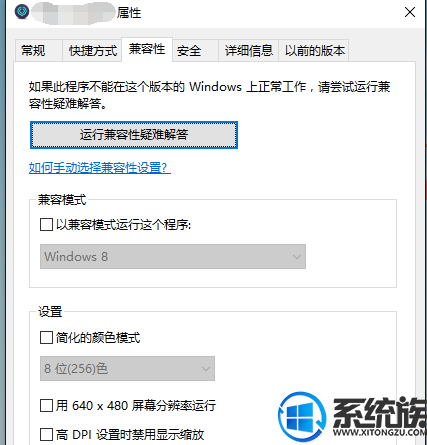
-
从打开的应用程序“属性”窗口中,切换到“兼容性”选项卡,勾选“以兼容模式运行这个程序”项,同时设置相应的运行环境,点击“确定”按钮。
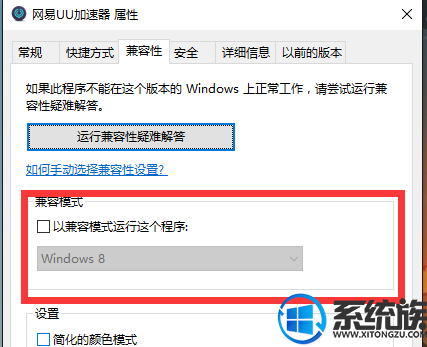
-
还有一种情况就是在运行程序时出现“程序未响应”的情况,通常情况下,当程序出现“未响应”的情况时,会自动弹出如图所示的窗口, 直接点击”关闭程序“按钮即可。
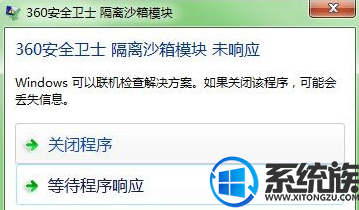
以上就是关于怎么解决win10开机频繁死机的处理方法啦,如果大家有什么更好的方法或者建议可以和我们提出来,我们会在下期的内容与大家分享一下!我们下期再见啦!
专题推荐: win10电脑经常死机



















